あなたはファイルをCDやDVDなどに焼いて提出するときに、「パスが長すぎ」てコピーがうまくできなくて悩んだことはありませんか?
ファイル名の長さが長すぎると、メディアへのコピーがうまくできないことがあります。
同僚にサーバー経由でファイルを受け渡しするときなど、ちゃんと渡せないと不便ですよね。
でも文字制限が原因なら、文字数を修正すれば、ちゃんとメディアに貼り付けできるので大丈夫です。
今回は「「パスが長すぎ」でコピーエラーを防ぐ方法」を紹介します。
「パスが長すぎ」でコピーエラーを防ぐ方法
「パスが長すぎ」でコピーエラーを防ぐ方法です。
それは「パスを260文字以内にすること」です。
気を付けるのは、「ファイル名」でなく「パス」の長さが260文字以内になるようにすることです。
パス:C:\Program Files\<ファイル名>.pdf
上記のように、パスにはファイル名以外の文字列も含まれますので、パスの方が長くなります。
パスの長さを短くする方法
パスの長さを短くする方法です。
①ファイル名を短くする
まずはファイル名を短くします。
パス:C:\Program Files\<ファイル名>.pdf
例えば、上のようなパスの場合、<ファイル名>の部分をできるだけ短くすることです。
②フォルダの階層を少なくする
次にフォルダの階層を少なくします。
例えば、フォルダの階層が多い場合のパスは次のようになります。
パス:C:\test\長いフォルダ\長いファイル名\階層が深い\パスの長さも長くなる\長いパスのサンプル.txt
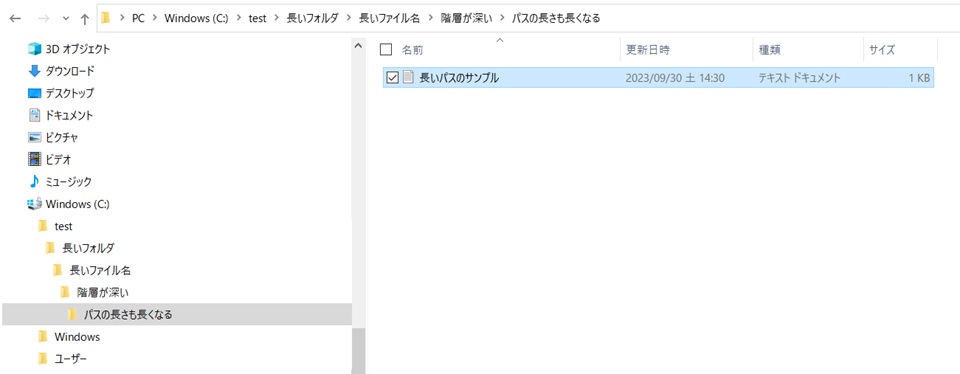
この場合、ファイル名は「長いパスのサンプル」ですが、パスは「C:\test\長いフォルダ\長いファイル名\階層が深い\パスの長さも長くなる\長いパスのサンプル.txt」となってしまいます。
フォルダが深いと、その分がパスにも反映されるので、だいぶ長くなってしまいます。
ファイル名を短くするだけでなく、フォルダの階層も浅い方が、パスが短くなります。
③コピーの直前にCドライブの直下にフォルダを移動する
②の方法と似ていますが、こちらはフォルダを作る場所そのものを、もっとフォルダの浅いところに保存しようというものです。
普通、資料を保存するときは、ドキュメントフォルダ内にフォルダを作って保存していくことが多いと思います。
でもこのドキュメントフォルダ自体が、既にいくつかのフォルダの中にあります。
これをドキュメントフォルダ内でなく、もっと上流のCドライブの直下にフォルダを作ることで、パスを短くできます。
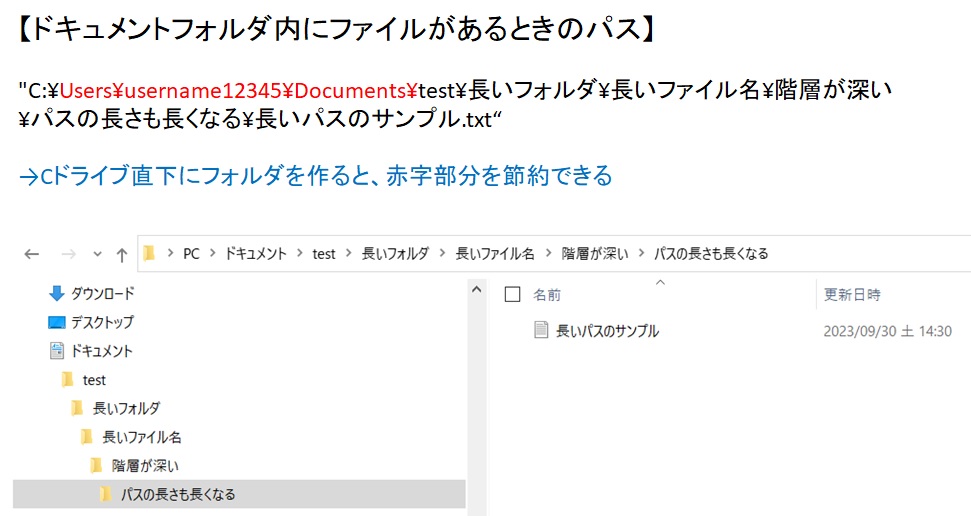
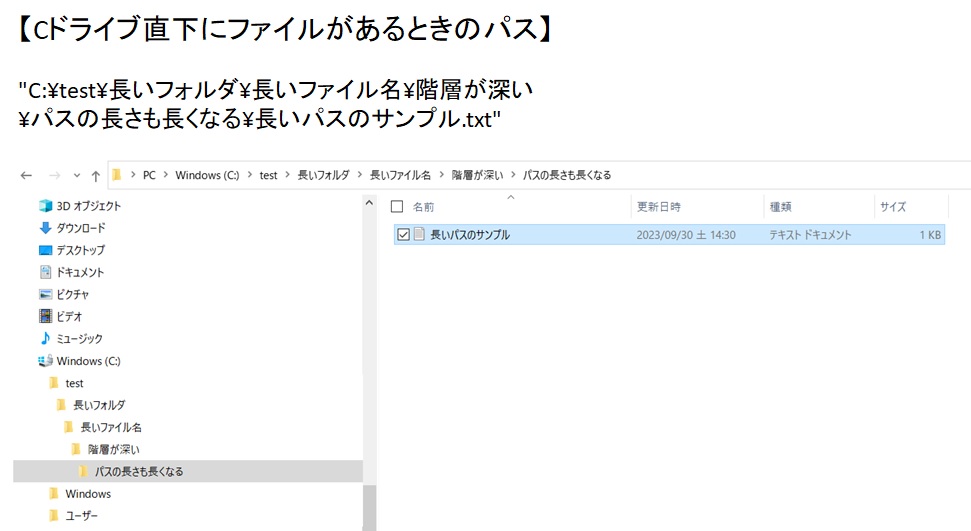
普通にコピーしてNGが出てしまったら、フォルダをCドライブの下に入れると、パスが短くなるのでコピーができる場合がありますので、試してみて下さい。
まとめ
「パスが長すぎ」でコピーエラーを防ぐ方法です。
①ファイル名を短くする
②フォルダの階層を少なくする
③コピーの直前にCドライブの直下にフォルダを移動する
これでコピーエラーを防止して、ファイルのやり取りをスムーズにできますね!
ファイル名のつけ方を工夫すると色々とメリットが多いので、一度見直してみてはいかがでしょうか。
例えば書類探しの時間を激減できたりします。
ファイル探しの時間を少なくしたい方は、下のリンクからどうぞ。
→ファイル名のつけ方を工夫して、PCでの書類探しの時間を激減する方法
日付の入力方法もやり方を変えると随分楽になります。
YYYYMMDD形式での入力が面倒だと思った方は、下のリンク先を参考にしてみて下さい。
日付入力が楽になりますよ。



コメント